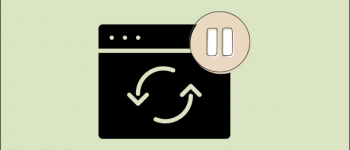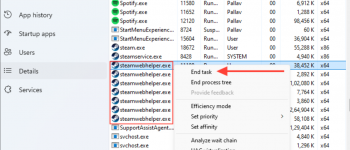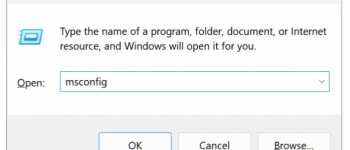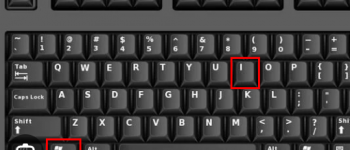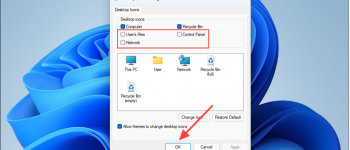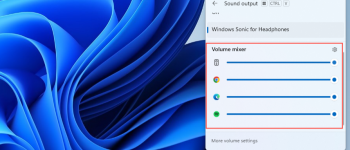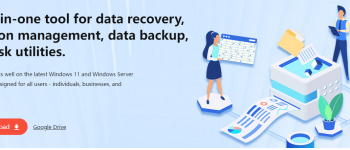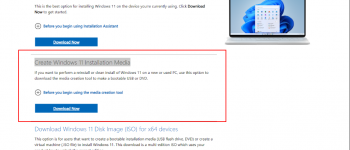Trên Windows có một bàn phím ảo, nó hiển thị trên màn hình máy tính thường dùng cho những thiết bị như máy tính có màn hình cảm ứng hoặc một số trường hợp bàn phím bị lỗi và cần dùng đến bàn phím ảo. Trong bài viết này Tên Đẹp sẽ hướng dẫn bạn cách mở nhanh bàn phím ảo trên Windows
Mở bàn phím ảo bằng phím tắt
Để mở bàn phím ảo trên máy tính, bạn thực hiện thao tác như sau:
Bước 1: Ấn tổ hợp phím Windows R trên bàn phím máy tính
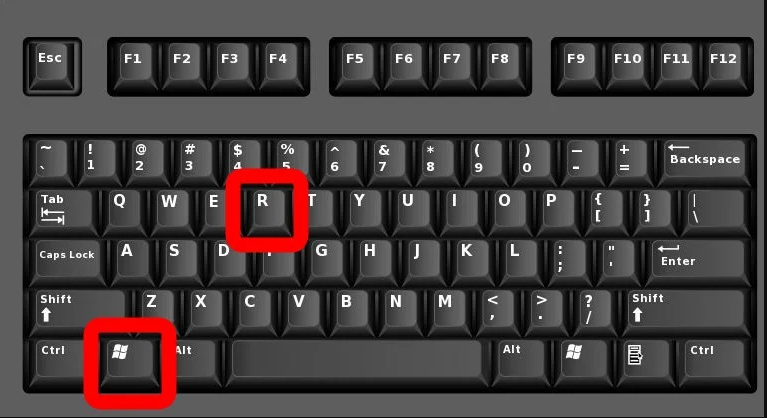
Bước 2: Một hộp thoại nhỏ xuất hiện, hãy điền chữ osk rồi nhấn vào ok
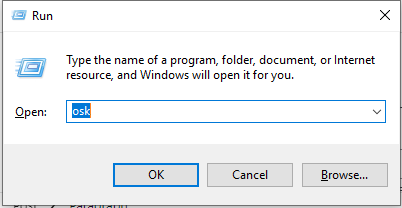
Bước 3: Có thể sử dụng luôn bàn phím ảo trên máy tính rồi
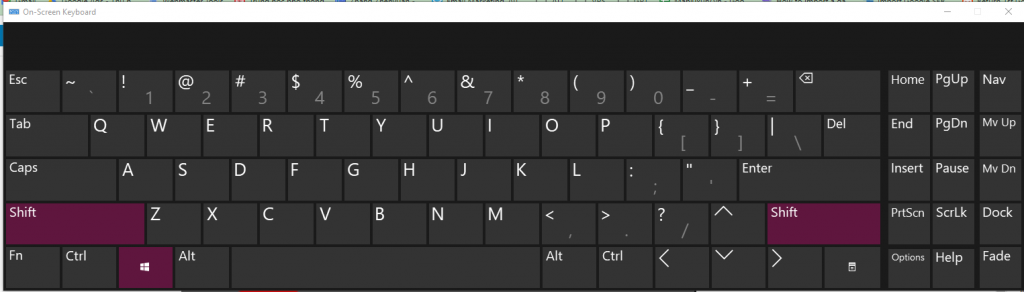
Đây là giao diện bàn phím ảo trên máy tính của mình,. Nó khá đầy đủ các phím bấm cơ bản trên máy tính của bạn!
Cách 2: Sử dụng nhanh tổ hợp phím
Ngoài ra, bạn cũng có thể sử dụng nhanh tổ hợp phím Windows + Ctrl + O ,
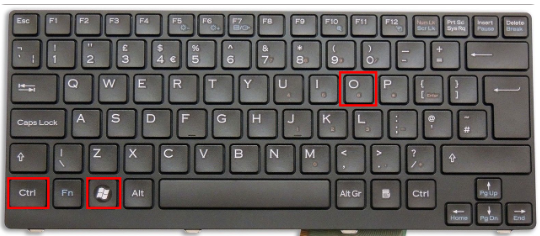
tương tự như cách trên nhưng lần này không phải điền gì cả, bàn phím sẽ xuất hiện ngay lập tức
Mở bàn phím áo trên Windows chỉ dùng chuột
Trong trường hợp bạn không thể dùng đến bàn phím, thì chỉ dùng chuột cũng có thể mở được bàn phím ảo trên máy tính, cách làm đơn giản là như sau
Bước 1: Đưa chuột xuống cuối màn hình, bên phải và click chuột phải vào Taskbar setting
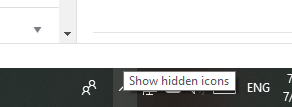
Bước 2: Khi bạn click chuột phải vào cái dấu mũi tên trỏ lên bé bé đó thì sẽ hiển thị dòng chữ Show Touch Keyboad Button
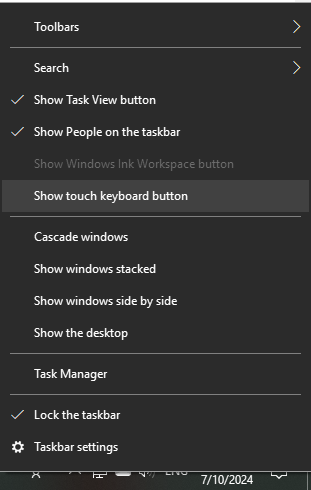
Bước 3: Tích xong thì ngay lập tức sẽ hiển thị icon bàn phím bên góc dưới
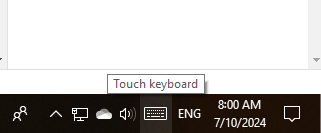
Bước 4: Click vào icon bàn phím đó và bạn sẽ có bàn phím ảo để sử dụng

Bạn có thường sử dụng bàn phím ảo trên Windows hay không, và nếu có thì sẽ sử dụng cách nào để hiển thị bàn phím máy tính lên